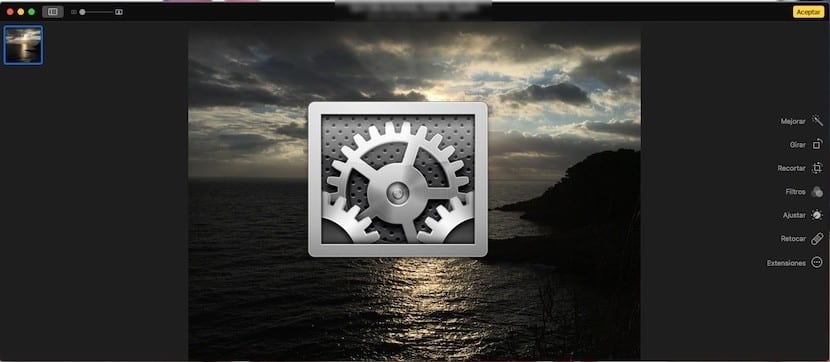
Сьогодні я хочу оновити один із варіантів редагування, який ми маємо у власній програмі Фотографії OS X, можливість додавання розширень та способи їх додавання. Кілька користувачів запитували мене, як активувати цю нову функцію, яка нам представляється цікавою для покращення редагування наших зображень.
Для початку скажу, що є два варіанти активації розширень програми Photos, від самої програми або від Системних налаштувань. Моя порада в цьому випадку полягає в тому, щоб робити це безпосередньо з програми, оскільки її легше активувати чи деактивувати за бажанням.
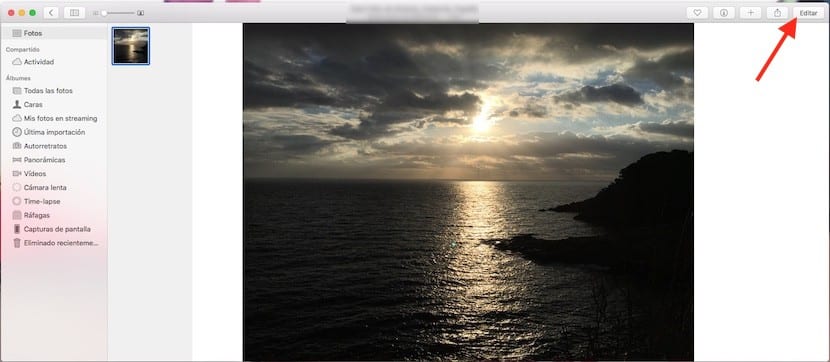
Для цього ми збираємося отримати доступ до програми Фотографії, відкрити одну із фотографій і натисніть Редагувати. Тепер у нас доступні варіанти, запропоновані самим додатком, із фільтрами, опціями обертання чи вирізання зображення та іншими. На дні З'являється опція розширеньНам просто потрібно натиснути на нього, і з’явиться підменю з написом «Більше ...»
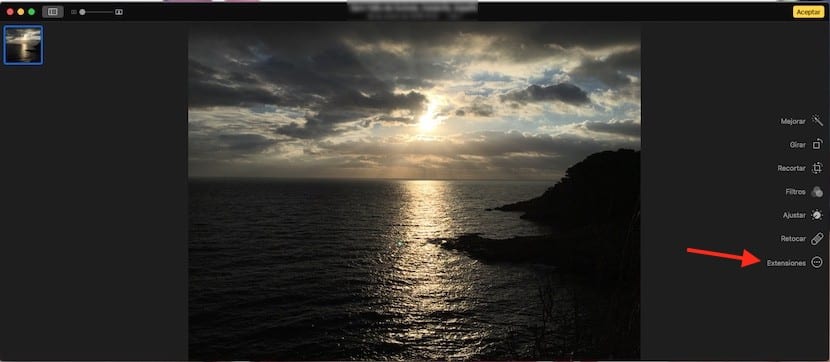
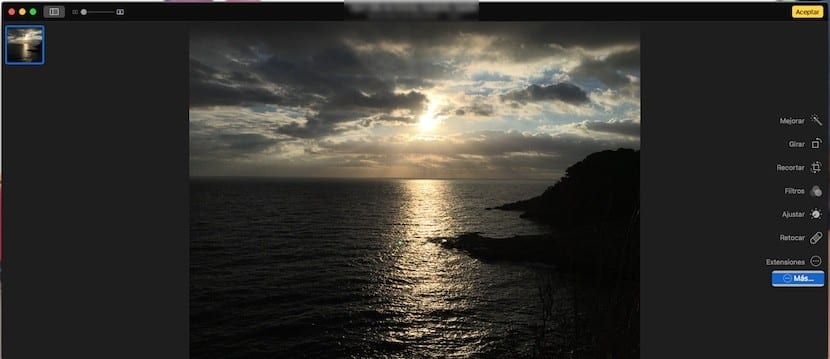
Тепер ми натискаємо розширення, яке ми хочемо додати до Фото, і все. Тепер, коли ми натискаємо опцію Photo Extensions з'являється безпосередньо до нас для редагування зображень. У випадку, якщо ви хочете активувати за межами програми для фотографій, це також можливо. Для цього ми отримуємо доступ до Системних налаштувань і натискаємо Розширення, клацаємо Фотографії та перевіряємо розширення.
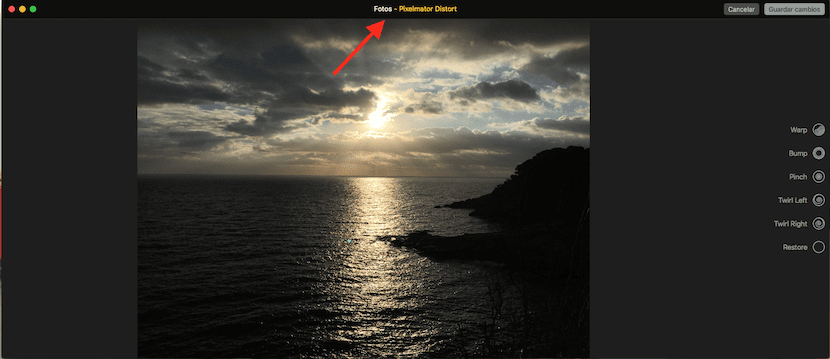
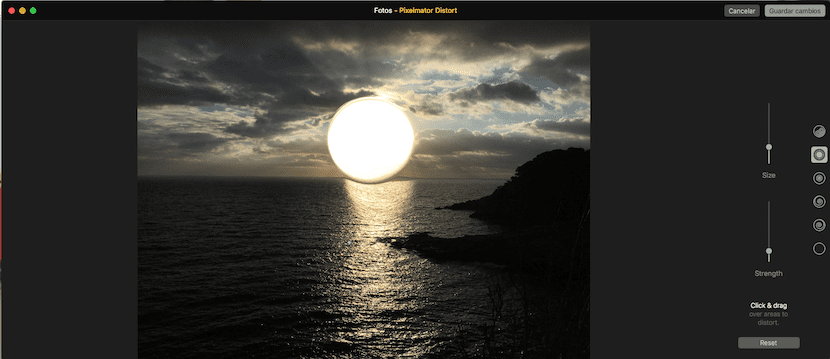
Apple додала цю опцію, щоб "оплатити" відсутність параметрів редагування програми "Фото", оголосивши, що програма "Апертура" Apple більше не буде підтримуватися компанією.